URLをクリップボードにコピーしました
シェア用URL:https://faq2.epson.jp/web/Detail.aspx?id=35253
| |
最終更新日 2019/01/09 |
FAQ番号:35253 |

|
原稿の背景にある色(用紙の地色)を除去する
|
|
コピー時に用紙の地色が写ってしまう
|

|
-
-
コピー時に原稿の背景色(用紙の地色)の写りを軽減する方法について該当する症状ここでは以下の例のようなコピー結果になった場合に、背景色の影響を軽減する方法をご案内しております。 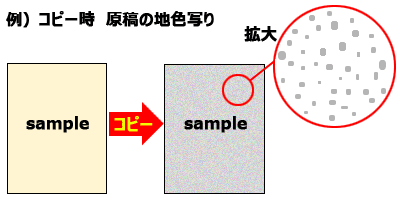
上記のコピー結果を以下のように変更したい場合は次項の[背景除去設定]をお試しください。 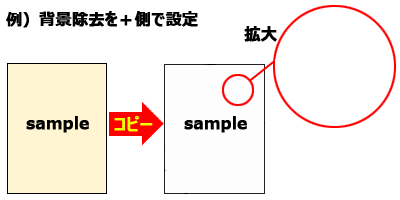
背景除去の設定方法について
- 背景除去設定を強くすると薄い色が読み取られない(薄い色はより薄くなる)場合があります。


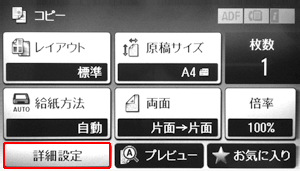

| (3) | 下方向へスクロールして[詳細画質調整]を押します。 |
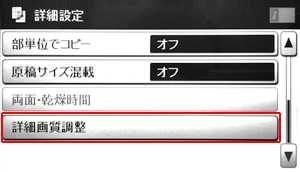

| (4) | 下方向へスクロールして[背景除去]を押します。 |
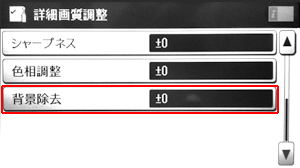

| (5) | プラス方向へ設定し[決定]を押してください。4段階まで設定できます。 | | | ※初めての場合は1段階ずつ設定しコピー結果でご判断ください。 | | | ※結果が思わしくない場合は設定値を変更し再度お試しください。 |
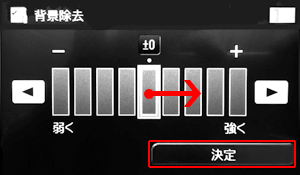
以上で終了ですが、上記の設定をコピーのデフォルト設定(初期値)に指定したい場合は次項をご覧ください。 
背景除去の設定をデフォルト(初期値)にする場合| (1) | 本体の操作パネルより[セットアップ]を押します。 |
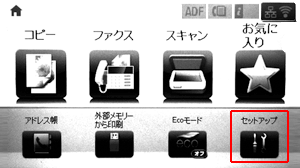

| (2) | 下方向へスクロールして[システム管理設定]を押します。 |
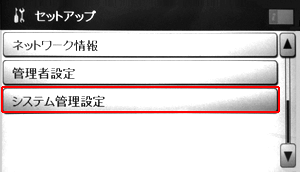

- 管理者パスワードの入力画面が表示された場合、お客様が設定されたパスワード入力が必要になります。

| (3) | 下方向へスクロールして[コピー設定]を押します。 |
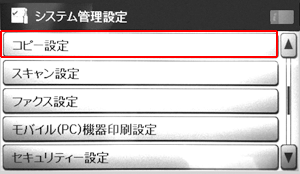

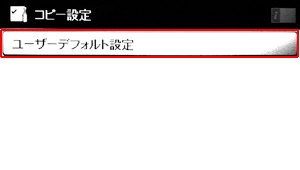

| (5) | 下方向へスクロールして[詳細画質調整]を押します。 |
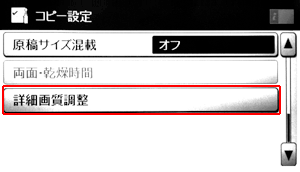

| (6) | 下方向へスクロールして[背景除去]を押します。 |
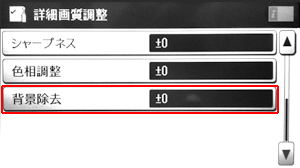

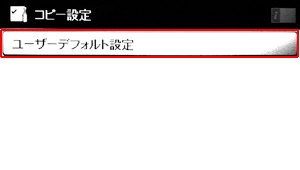

| インクジェット複合機 | LX-10000F,LX-7000F,PX-M7050FX,PX-M7070FX,PX-M840FX |
|---|
|